如何在Outlook中访问已归档的邮件?
众所周知,在Outlook中归档某个文件夹后,该文件夹中的旧项目会被移动到归档文件夹中。有时,您可能需要查找旧邮件或约会,因此需要打开归档文件夹。本文将介绍如何在Outlook中轻松访问已归档的邮件。
从导航窗格访问已归档的邮件
访问不在导航窗格中的文件夹中的已归档邮件
使用一款出色的工具将多个账户中的Outlook项目归档到数据文件中
从导航窗格访问已归档的邮件
如果您已经在Microsoft Outlook中打开了归档的.pst文件,只需切换到“邮件”视图,然后单击“导航”窗格中的“归档”文件夹或其子文件夹即可。这样,您就可以看到已归档的邮件了。

在Outlook中快速将多封邮件保存为单独的文本 / pdf / csv / html 文件:
Kutools for Outlook 的批量保存邮件功能可以帮助您快速将选中的邮件分别以其他格式批量保存。立即下载 Kutools for Outlook 的 30 天全功能免费试用版!
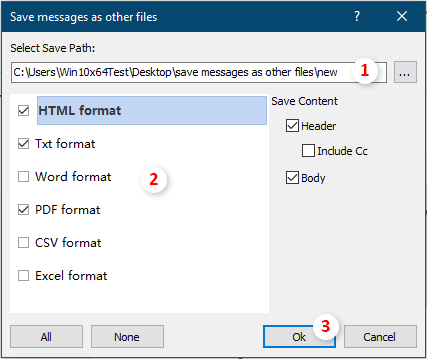
访问不在导航窗格中的文件夹中的已归档邮件
如果您尚未在 Microsoft Outlook 中打开归档的 .pst 文件,则需要先打开归档文件夹,才能访问已归档的邮件。
步骤 1:在 Outlook 2013 及更高版本中,点击“文件”>“打开与导出”>“打开 Outlook 数据文件”。

注意:在 Outlook 2010 中,您需要点击“文件”>“打开”>“打开 Outlook 数据文件”,而在 Outlook 2007 中点击“文件”>“打开”>“Outlook 数据文件”。
步骤 2:在“打开 Outlook 数据文件”对话框中,找到并选择归档的 .pst 文件,然后点击“确定”按钮。

步骤 3:切换到“邮件”视图,并单击导航窗格中的“归档”文件夹或其子文件夹。这样,您可以轻松访问所有已归档的邮件。
注意:除了已归档的邮件外,您还可以通过同时按下“Ctrl”+“6”键显示文件夹列表,然后单击导航窗格中“归档”下的相应文件夹来获取已归档的日历、联系人、项目、便笺等。
使用一款出色的工具将多个账户中的Outlook项目归档到数据文件中
这里为您介绍一个出色的工具——Kutools for Outlook 的“整合文件夹到数据文件”功能。此工具可帮助将不同账户中不同文件夹中的邮件归档到单个数据文件中。在应用 Kutools for Outlook 之前,请先下载并安装它。
1. 点击“Kutools Plus”>“整合文件夹到数据文件”以启用该功能。

2. 接着会弹出“整合多个文件夹到数据文件”窗口,点击“添加”按钮选择要归档的文件夹。

注意:此时会弹出一个对话框,提示您该功能不支持 IMAP 和 Exchange 账户,请点击“确定”关闭它。
3. 在“请选择文件夹”窗口中,勾选要备份到数据文件的文件夹,然后点击“确定”完成此步骤。

4. 接着返回到“整合多个文件夹到数据文件”窗口,请选择一个数据文件或将所选文件夹定位到新创建的数据文件中。如有需要,指定项目的日期范围,保留文件夹结构和名称,然后点击“确定”按钮。

现在,所有指定的文件夹都已归档到新的数据文件中,并显示在导航窗格中,您可以转到“文件夹”视图检查文件夹,见截图:

如果您想免费试用(30 每)此工具,请点击下载地址,然后按照上述步骤进行应用操作。
相关文章
在Outlook中获取所有已归档邮件的附件 在Outlook中保存一封邮件中的一个或多个附件很容易。但您知道如何保存一封已归档邮件中的附件吗?如果要保存多封/所有已归档邮件中的所有附件呢?试试本文中的解决方案。
在Outlook中搜索归档文件夹 默认情况下,Outlook会在您当前所在的文件夹中搜索邮件,您也可以手动或自动更改搜索Outlook中的所有邮件文件夹。但是,如果归档文件夹未显示在导航窗格中,则无法对其进行搜索,因此您无法在归档文件夹中搜索邮件。通过本教程,您将学习如何在导航窗格中显示归档文件夹,然后在其中搜索邮件。
更改Outlook中的归档 (.pst) 文件位置 您知道可以在Outlook中手动或自动将邮件、约会或任务归档到归档文件中。然而,您知道归档文件保存在哪里,以及如何更改Outlook中的归档文件位置吗?本文中的解决方案将帮助您轻松实现。
取消或关闭Outlook中的自动归档 在您的Outlook中启用自动归档功能后,定时会出现一个自动归档对话框提醒您归档项目。如果您不再希望继续对Outlook项目进行归档,可以关闭Outlook归档功能。本教程将向您展示如何手动取消或关闭Outlook中的自动归档功能。
合并Outlook中的多个归档 pst 文件 例如,您更换了一台新电脑并将您的电子邮件账户添加到了带有新Outlook数据文件的Microsoft Outlook中,但现在您想将旧的Outlook数据文件 (.pst 文件) 与新的合并,该如何解决?本文将教您如何将多个 .pst 文件合并到Microsoft Outlook中。
最佳 Office 办公效率工具
最新消息:Kutools for Outlook 推出免费版!
体验全新 Kutools for Outlook,超过100 种强大功能!立即点击下载!
🤖 Kutools AI :采用先进的 AI 技术,轻松处理邮件,包括答复、总结、优化、扩展、翻译和撰写邮件。
📧 邮箱自动化:自动答复(支持 POP 和 IMAP) /计划发送邮件 /发送邮件时按规则自动抄送密送 / 自动转发(高级规则) / 自动添加问候语 / 自动将多收件人的邮件分割为单独邮件 ...
📨 邮件管理:撤回邮件 / 按主题及其他条件阻止欺诈邮件 / 删除重复邮件 / 高级搜索 / 整合文件夹 ...
📁 附件增强:批量保存 / 批量拆离 / 批量压缩 / 自动保存 / 自动拆离 / 自动压缩 ...
🌟 界面魔法:😊更多美观酷炫的表情 /重要邮件到达时提醒 / 最小化 Outlook 而非关闭 ...
👍 一键高效操作:带附件全部答复 / 防钓鱼邮件 / 🕘显示发件人时区 ...
👩🏼🤝👩🏻 联系人与日历:批量添加选中邮件中的联系人 / 分割联系人组为单独的组 / 移除生日提醒 ...
可根据您偏好选择 Kutools 使用语言——支持英语、西班牙语、德语、法语、中文及40 多种其他语言!
只需点击一下即可立即激活 Kutools for Outlook。无需等待,立即下载,提升工作效率!


🚀 一键下载——获取所有 Office 插件
强烈推荐:Kutools for Office(五合一)
一键下载五个安装包:Kutools for Excel、Outlook、Word、PowerPoint以及 Office Tab Pro。 立即点击下载!
- ✅ 一键便利操作:一次下载全部五个安装包。
- 🚀 随时满足 Office任务需求:需要哪个插件随时安装即可。
- 🧰 包含:Kutools for Excel / Kutools for Outlook / Kutools for Word / Office Tab Pro / Kutools for PowerPoint